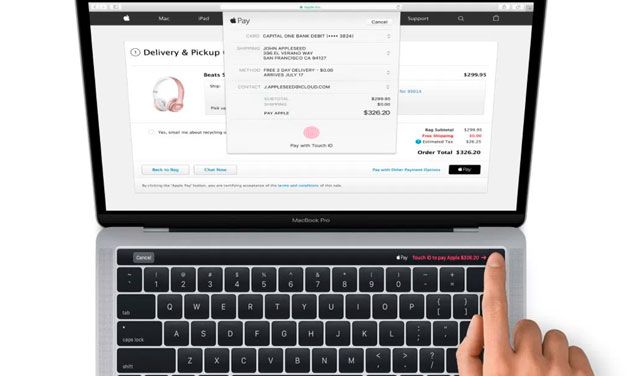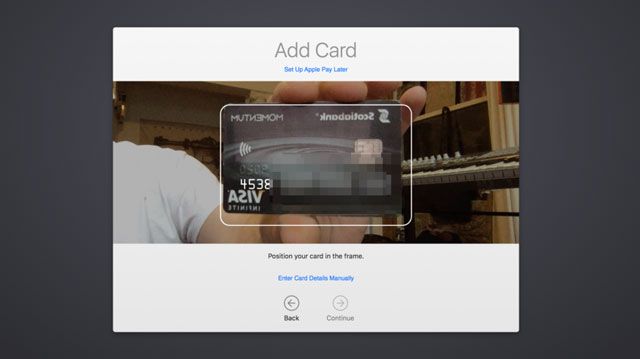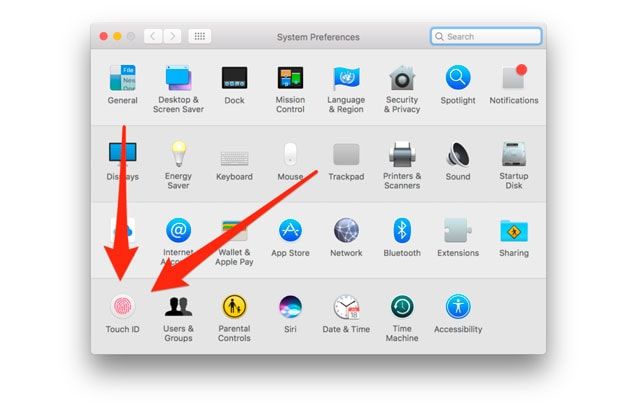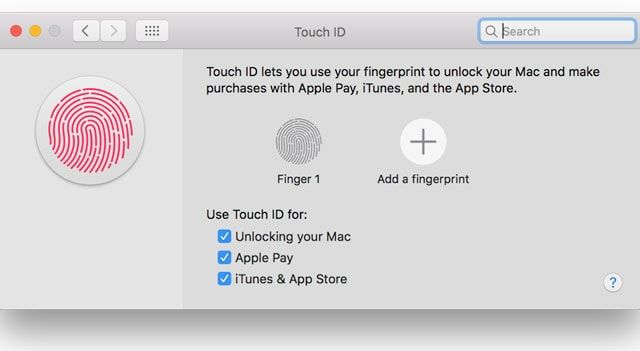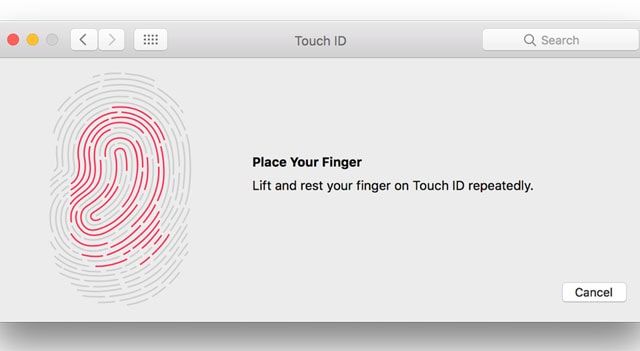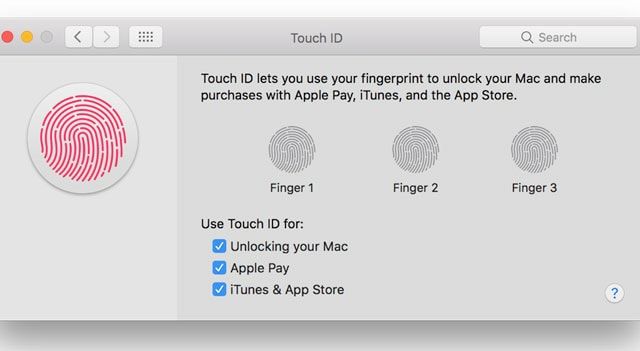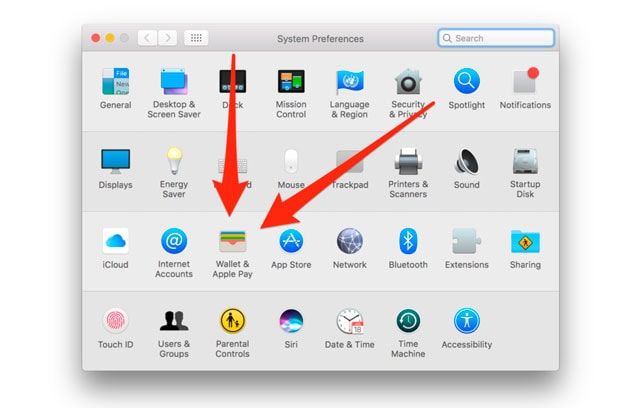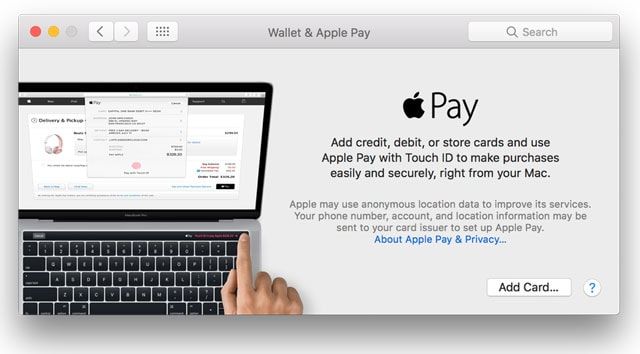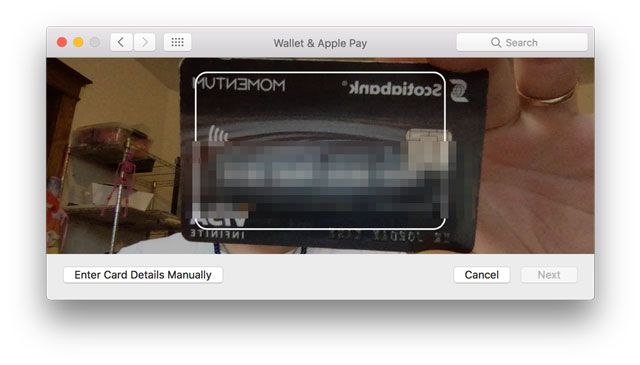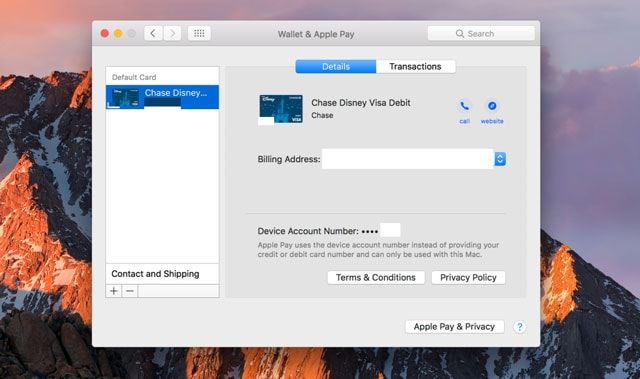Оснащенный сенсорной панелью новый MacBook Pro является первым Mac со встроенным датчиком Touch ID, позволяющим разблокировать лэптоп с помощью отпечатка пальца, использовать платежный сервис Apple Pay и авторизоваться в сторонних приложениях. Использовать Apple Pay можно и на других «Маках», однако для этого нужен iPhone или Apple Watch.
Подписаться на Яблык в Telegram — только полезные инструкции для пользователей iPhone, iPad и Mac t.me/yablykworld.
Во время первоначальной настройки MacBook Pro требует выбрать отпечаток пальца, который затем будет использоваться для разблокировки. Обратите внимание на то, что разрешается установить отпечаток только одного пальца. После завершения настройки можно добавить дополнительные (до трех) отпечатки с помощью «Системных настроек». В процессе первоначальной настройки можно также настроить сервис Apple Pay, просканировав кредитную карту или введя секретный код, если карта уже была обнаружена в файле.
Как настроить Touch ID и дополнительные отпечатки пальцев на MacBook Pro
1. Для начала в меню Apple откройте «Системные настройки» и выберите Touch ID.
2. Нажмите на «+ Добавить опечаток». Для того чтобы удалить отпечаток, нажмите на крестик («x») напротив него и введите пароль к Mac .
3. Далее потребуется ввести пароль для авторизации в системе и несколько раз приложить палец к Touch ID, чтобы просканировать отпечаток.
4. Вы также можете отдельно активировать и деактивировать ряд функций Touch ID, таких как разблокировка MacBook Pro, Apple Pay и iTunes.
Как добавить карты Apple Pay и кошелек на MacBook Pro
1. Откройте в меню Apple «Системные настройки» и выберите Wallet & Apple Pay.
2. Выберите «Добавить карту», чтобы просканировать карту.
3. Поднесите платежную карту к камере, чтобы устройство смогло автоматически определить ее номер, либо нажмите на кнопку «Ввести данные карты вручную».
4. Когда карты будут добавлены, вы сможете управлять ими, просматривать историю транзакций редактировать информацию о контактах и покупках. Для того чтобы добавить или удалить карту, нажмите на значок «+» или «–» соответственно.
Даже если вы настроили Touch ID и Apple Pay на своем MacBook Pro, вы все равно можете в качестве альтернативы использовать для аутентификации iPhone или Apple Watch.
Смотрите также: